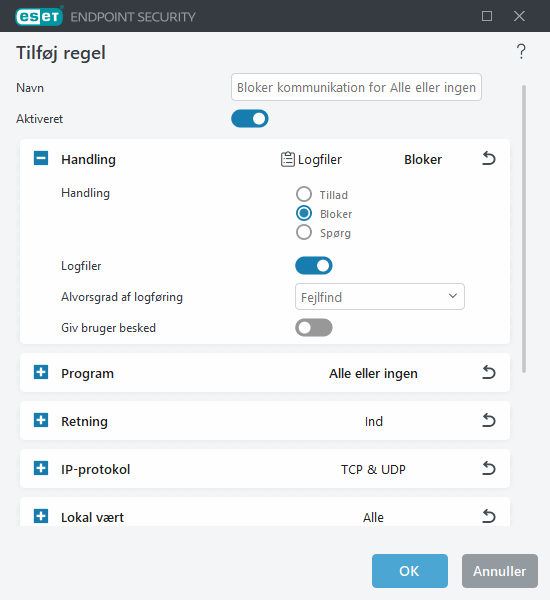Firewallregler udgør et sæt betingelser, som bruges til en meningsfuld test af netværksforbindelser og alle handlinger, der er knyttet til disse forbindelser. Det kan være nødvendigt at redigere eller tilføje firewallregler, når netværksindstillingerne ændres (når f.eks. netværksadressen eller portnummeret for fjernsiden ændres), for at sikre, at et program, der er berørt af en regel, fungerer korrekt. En erfaren bruger bør oprette brugerdefinerede firewallregler.
|

|
Følgende artikler i ESET-vidensbasen er muligvis kun tilgængelige på engelsk:
|
Hvis du vil tilføje eller redigere en firewallregel, skal du åbne Avanceret opsætning > Beskyttelser > Beskyttelse af netværksadgang > Firewall > Regler > Rediger. I vinduet Firewallregler skal du klikke på Tilføj eller Rediger.
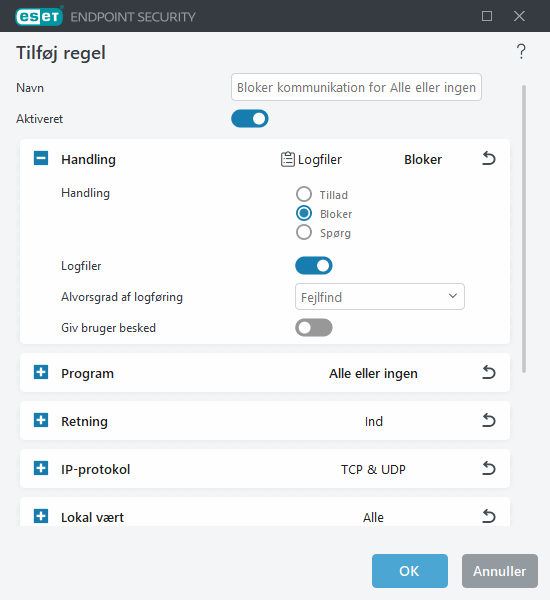
Navn – Skriv et navn til reglen.
Aktiveret – Slå til/fra-knappen til for at gøre reglen aktiv.
Tilføj handlinger og betingelser for firewallreglen:
 Handling
Handling
Handling – Vælg, om du vil tillade/blokere den kommunikation, der opfylder de betingelser, der er defineret i denne regel, eller om ESET Endpoint Security skal spørge, hver gang kommunikationen oprettes.
Logregel – Hvis reglen anvendes, registreres den i Logfiler.
Logføring af alvorsgrad – Vælg alvorsgraden af logposten for denne regel.
Giv bruger besked viser en meddelelse, når reglen bruges.
|
 Program
Program
Angiv et program, hvor denne regel skal anvendes.
Programsti – Klik på ..., og naviger til et program, eller indtast den fulde sti til programmet (f.eks. C:\Program Files\Firefox\Firefox.exe). Skriv IKKE kun navnet på programmet.
Programsignatur – Du kan anvende reglen på programmer baseret på deres signaturer (udgiverens navn). Vælg i rullemenuen, om du vil anvende reglen på programmer med en gyldig signatur eller på programmer, der er signeret af en bestemt underskriver. Hvis du vælger programmer, der er signeret af en bestemt underskriver, skal du definere underskriveren i feltet Underskriverens navn.
Microsoft Store-program – Vælg et program, der er installeret fra Microsoft Store, i rullemenuen.
Tjeneste – Du kan vælge en systemtjeneste i stedet for et program. Åbn rullemenuen for at vælge en tjeneste.
Anvend på underordnede processer – Nogle programmer kører muligvis flere processer, mens du kun ser ét programvindue. Slå denne til/fra-knap til for at sikre, at reglen gælder for alle processer for det angivne program.
|
 Retning
Retning
Vælg den kommunikationsretning, som denne regel skal gælde for:
- Begge – Indgående og udgående kommunikation
- Ind – Kun indgående kommunikation
- Ud – Kun udgående kommunikation
|
 IP-protokol
IP-protokol
Vælg en protokol i rullemenuen, hvis du ønsker, at denne regel kun skal gælde for en bestemt protokol.
|
 Lokal vært
Lokal vært
Lokale adresser, adresseområde eller undernet, hvor denne regel anvendes. Hvis der ikke er angivet nogen adresse, gælder reglen for al kommunikation med lokale værter. Du kan tilføje IP-adresser, adresseområder eller undernet direkte i IP-tekstfeltet eller vælge fra eksisterende IP-sæt ved at klikke på Rediger ud for IP-sæt.
|
 Lokal port
Lokal port
Port – Lokale portnumre. Hvis der ikke er angivet nogen numre, gælder reglen for alle porte. Tilføj en enkelt kommunikationsport eller et interval af kommunikationsporte.
|
 Fjernvært
Fjernvært
Fjernadresse, adresseområde eller undernet, hvor denne regel anvendes. Hvis der ikke er angivet nogen adresse, gælder reglen for al kommunikation med fjernværter. Du kan tilføje IP-adresser, adresseområder eller undernet direkte i IP-tekstfeltet eller vælge fra eksisterende IP-sæt ved at klikke på Rediger ud for IP-sæt.
|
 Fjernport
Fjernport
Port – Fjernportnumre. Hvis der ikke er angivet nogen numre, gælder reglen for alle porte. Tilføj en enkelt kommunikationsport eller et interval af kommunikationsporte.
|
 Profil
Profil
En firewallregel kan anvendes på bestemte netværksforbindelsesprofiler.
Enhver – Reglen anvendes på enhver netværksforbindelse uanset den anvendte profil.
Valgt – Reglen anvendes på en bestemt netværksforbindelse baseret på den valgte profil. Markér afkrydsningsfeltet ud for de profiler, du vil vælge.
|
|

|
Vi opretter en ny regel, der giver webbrowserprogrammet Firefox adgang til Internet/websteder på det lokale netværket.
- I afsnittet Handling skal du vælge Handling > Tillad.
- I afsnittet Program skal du angive webbrowserens programsti (f.eks. C:\Program Files\Firefox\Firefox.exe). Skriv IKKE kun navnet på programmet.
- I afsnittet Retning skal du vælge Retning > Ud.
- I afsnittet IP-protokol skal du vælge TCP & UDP i rullemenuen Protokol.
- I afsnittet Fjernport skal du tilføje portnumre: 80,443 for at tillade standardbrowsing.
|
|

|
Det er begrænset, hvor meget foruddefinerede regler kan ændres.
|